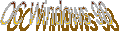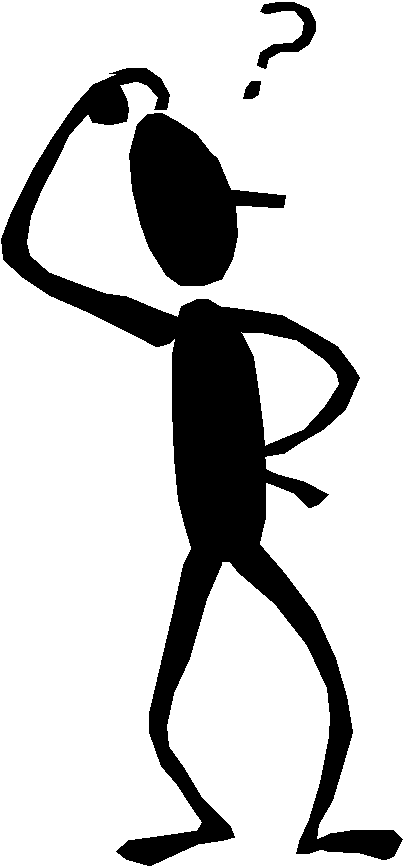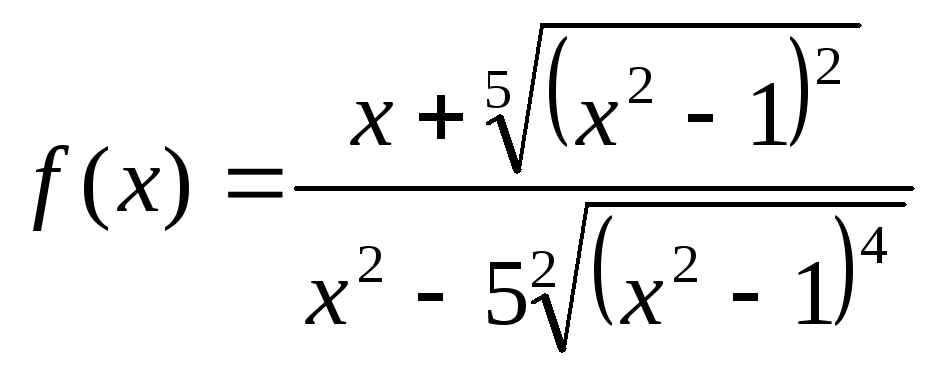На следующих десяти
страницах приведены 10 вариантов
контрольных работ. Номер варианта должен
совпадать с последней цифрой номера
зачетной книжки. Работа должна выглядеть
точно так, как соответствующий вариант.
Miсrosoft
Word Контрольная
работа Вариант
№ 1
Упражнение 1.
Введите и отформатируйте приведенный
ниже текст
Программное обеспечение (ПО —
software) информационных технологий по
назначению подразделяют на системное
ПО, инструментальные средства
программирования и прикладное ПО.
|
Системное ПО (System |
К системному ПО |
Упражнение 2.
Вставьте в документ таблицу
|
Компьютерная |
||||||
|
№ п/п |
Наименование |
Цена, |
Издательство |
Автор |
Год |
Стр. |
|
1 |
10 минут на урок. |
68.50 |
Вильямс |
Фултон |
1999 |
224 |
|
2 |
10 минут на урок. |
31.00 |
Вильямс |
Фултон Дж. |
2000 |
256 |
|
3 |
10 минут на урок. Word |
54.50 |
Альфа |
Эйткен П. |
1999 |
688 |
|
4 |
1001 секрет реестра |
73.50 |
Русская редакция |
Тим Дэниелс |
1999 |
320 |
Упражнение 3.
Создайте формулу с помощью редактора
формул и вставьте ее в документ
Закон
Кулона:
Упражнение 4.
Вставьте в документ символы
У
пражнение
5. Вставьте в документ рисунок, объект
WordArt и текст — как в задании
Предметом изучения
информатики являются информационные
технологии – процессы сбора, передачи
и обработки данных с целью производства
информации, пригодной для анализа
человеком и принятия решений.
Упражнение 6.
Составьте списки: нумерованный и
маркированный
|
Поколения ЭВМ
|
Элементы
|
Miсrosoft
Word Контрольная
работа Вариант
№ 2
Упражнение 1.
Введите и отформатируйте приведенный
ниже текст
Для подключения к Internet требуется модем
и канал связи, соединяющий ЛВС предприятия
или личный компьютер пользователя с
сервером провайдера.
|
Модем |
Модем |
Internet
– разветвленная сеть, включающая в
себя серверы, разбросанные по всему
миру. Услуги Internet:
информационные, поисковые, почтовые,
услуги FTP-серверов,
Internet-магазинов.
Упражнение 2.
Вставьте в документ таблицу
|
Компьютерная |
||||||
|
№ п/п |
Наименование |
Цена, р. |
Издательство |
Автор |
Год |
Стр. |
|
1 |
Microsoft |
205.50 |
Эком |
Хальворсон М. |
1999 |
720 |
|
2 |
Microsoft Windows 98: Краткий |
38.00 |
Питер |
Дадлей К. |
1999 |
320 |
|
3 |
Microsoft Word 2000. Краткий |
37.50 |
Питер |
Рычков |
1999 |
288 |
|
5 |
Microsoft Word |
53.00 |
Питер |
Колесников |
1999 |
352 |
Упражнение 3.
Создайте формулу с помощью редактора
формул и вставьте ее в документ
Несобственный
интеграл:
Упражнение 4.
Вставьте в документ символы
У
пражнение
5. Вставьте в документ рисунок, объект
WordArt и текст — как в задании
Все современные
программные средства характеризуются
тремя важнейшими особенностями: они
событийно-ориентированные,
объектно-ориентированные и обладают
дружественным по отношению к пользователю
унифицированным графическим интерфейсом.
Упражнение 6.
Составьте списки: нумерованный и
маркированный
|
Поколения |
Элементы |
|
|
Miсrosoft
Word Контрольная
работа Вариант
№ 3
Упражнение 1.
Введите и отформатируйте приведенный
ниже текст
Одноранговую
сеть можно
получить, связав группу компьютеров,
на каждом из которых установлена ОС
Windows-XP.
В каждый из этих компьютеров надо
вставить сетевую карту (плату) и связать
кабелем наружные разъемы сетевых карт.
Такая сеть называется локальной
одноранговой.
|
Одноранговая |
Компьютеры, |
Упражнение 2.
Вставьте в документ таблицу
|
Расписание |
|||||
|
Время |
Понедельник |
Вторник |
Среда |
Четверг |
Пятница |
|
8:15 |
Высшая математика |
Химия |
Высшая математика |
Философия |
— |
|
10:00 |
Физика |
История |
Физ. |
Физика |
Химия |
|
11:45 |
Информатика |
Философия |
Информатика |
Психология |
История |
|
13:30 |
— |
Культура |
— |
— |
Информатика |
Упражнение 3.
Создайте формулу с помощью редактора
формул и вставьте ее в документ
Функция:
Упражнение 4.
Вставьте в документ символы
У
5. Вставьте в документ объект WordArt,
рисунок и текст — как в задании
К
числу основных элементов управления
в современном интерфейсе пользователя
программ относятся следующие визуальные
объекты: окна, меню и кнопки нескольких
типов, надпись со статическим текстом,
поле с редактируемым текстом, список,
поле со списком, переключатели, флажки,
полосы прокрутки.
Упражнение 6.
Составьте списки: нумерованный и
маркированный
|
Типичные пункты
|
Панели
|
Miсrosoft
Word Контрольная
работа Вариант
№ 4
Упражнение 1.
Введите и отформатируйте приведенный
ниже текст
Сканеры
применяются для ввода изображения в
компьютер с листа бумаги. Ввод выполняется
с помощью программы, которая позволяет
управлять сканером и создает файл в
выбранном растровом графическом
формате.
|
Если |
Если |
Упражнение 2.
Вставьте в документ таблицу
|
Успеваемость |
|||||
|
№ п/п |
Ф.И.О. |
Разделы |
|||
|
Microsoft |
Microsoft |
Microsoft |
VBA |
||
|
1 |
Ликин Роня |
отлично |
отлично |
хорошо |
отлично |
|
2 |
Песиков Буня |
хорошо |
удовлетворительно |
отлично |
отлично |
|
3 |
Лисичкина Тая |
удовлетворительно |
хорошо |
хорошо |
удовлетворительно |
|
4 |
Пронин |
отлично |
удовлетворительно |
отлично |
отлично |
Упражнение 3.
Создайте формулу с помощью редактора
формул и вставьте ее в документ
Интеграл:
Упражнение 4.
Вставьте в документ символы
У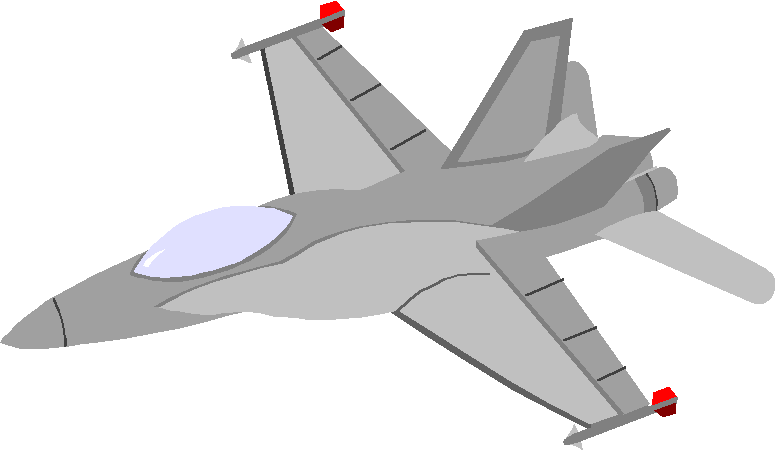
5. Вставьте в документ рисунок, объект
WordArt и текст — как в задании
Т
редактор Microsoft Word предназначен для
создания, просмотра, редактирования и
форматирования официальных и личных
документов. Word позволяет применять
различные шрифты, вставлять в документ
таблицы, диаграммы, формулы, иллюстрации,
звуковые комментарии, обеспечивает
проверку орфографии.
Упражнение 6.
Составьте списки: маркированный и
нумерованный
|
Известные
|
Программы
|
Miсrosoft
Word Контрольная
работа Вариант
№ 5
Упражнение 1.
Введите и отформатируйте приведенный
ниже текст
Струйные принтеры удобны там, где
объем печати не слишком велик. Эти
принтеры наиболее доступны по цене,
предельно просты в эксплуатации,
позволяют печатать в цвете, по скорости
печати не уступают матричным, а по
качеству приближаются к лазерным.
|
Вместо иголок в |
Замена картриджа |
Упражнение 2.
Вставьте в документ таблицу
|
Физические |
|||
|
№ п/п |
Постоянная |
Обозначение |
Значение |
|
1 |
Гравитационная |
G |
6.6720*10-11 |
|
2 |
Скорость света в |
c |
2.99792458*108 |
|
3 |
Масса покоя электрона |
me |
9.109534*10-31 |
|
4 |
Ускорение |
gn |
9.80665 |
Упражнение
3. Создайте формулу с помощью редактора
формул и вставьте ее в документ
Интеграл:
Упражнение 4.
Вставьте в документ символы
У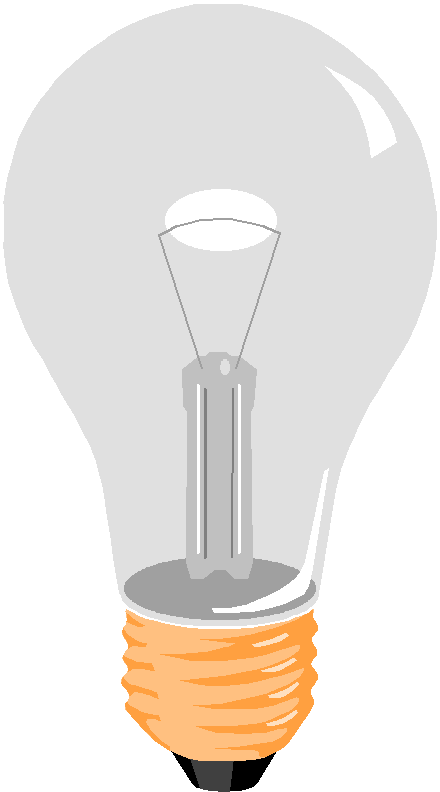
5. Вставьте в документ рисунок, объект
WordArt и текст — как в задании
Э
таблицы Excel помогают упорядочить и
обработать данные различных типов:
текст, числа, даты и время суток.
Электронная таблица – это компьютерный
эквивалент обычной таблицы, в клетках
(ячейках) которой записаны данные
различных типов. Excel позволяет выполнять
сложные вычисления и графически
изображать результаты.
Упражнение 6.
Составьте списки: нумерованный и
маркированный
|
Графические
|
Математические
|
Miсrosoft
Word Контрольная
работа Вариант
№ 6
Упражнение 1.
Введите и отформатируйте приведенный
ниже текст
Монитор (дисплей) и видеоадаптер
образуют видеосистему компьютера,
которая необходима для отображения
информации. Монитор, клавиатура и мышь
позволяют пользователю управлять
работой программ, взаимодействуя с
ними.
|
На мониторе |
Основными параметрами, |
Упражнение 2.
Вставьте в документ таблицу
|
Физические |
|||||
|
№ п/п |
Наименование |
Единица |
|||
|
Наименование |
Обозначение |
Определение |
|||
|
Международное |
Русское |
||||
|
1 |
Масса |
Килограмм |
kg |
кг |
Килограмм равен |
|
2 |
Сила |
Ньютон |
N |
Н |
Ньютон равен силе, |
|
3 |
Мощность |
Ватт |
W |
Вт |
Ватт равен мощности, |
Упражнение 3.
Создайте формулу с помощью редактора
формул и вставьте ее в документ
Функция:
Упражнение 4.
Вставьте в документ символы
У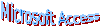
5. Вставьте в документ рисунок, объект
WordArt и текст — как в задании
Б
данных – это совокупность структурированных
данных, относящихся к некоторой
предметной области. Предметная область
– это область конкретной практической
деятельности. Она может охватывать
некоторые сферы деятельности предприятия.
Упражнение 6.
Составьте списки: нумерованный и
маркированный
|
Программы-мультимедиа:
|
Программы-векторизаторы:
|
Miсrosoft
Word Контрольная
работа Вариант
№ 7
Упражнение 1.
Введите и отформатируйте приведенный
ниже текст
Процессор (микропроцессор) компьютера
управляет работой всех блоков и выполняет
операции над данными – логические и
арифметические.
|
С помощью логических |
С помощью арифметических |
Упражнение 2.
Вставьте в документ таблицу
|
Структура затрат |
||||
|
Статья |
Россия |
Запад |
||
|
$/т |
% |
$/т |
% |
|
|
Глинозем |
615 |
41 |
480 |
38 |
|
Анодная масса, кокс, |
270 |
18 |
221 |
17 |
|
Электроэнергия |
255 |
17 |
315 |
24 |
|
Заработная плата |
100 |
7 |
105 |
8 |
|
Прочие |
255 |
17 |
170 |
13 |
|
Итого: |
1495 |
100 |
1291 |
100 |
Упражнение 3.
Создайте формулу с помощью редактора
формул и вставьте ее в документ
Равенство:
Упражнение 4.
Вставьте в документ символы
У
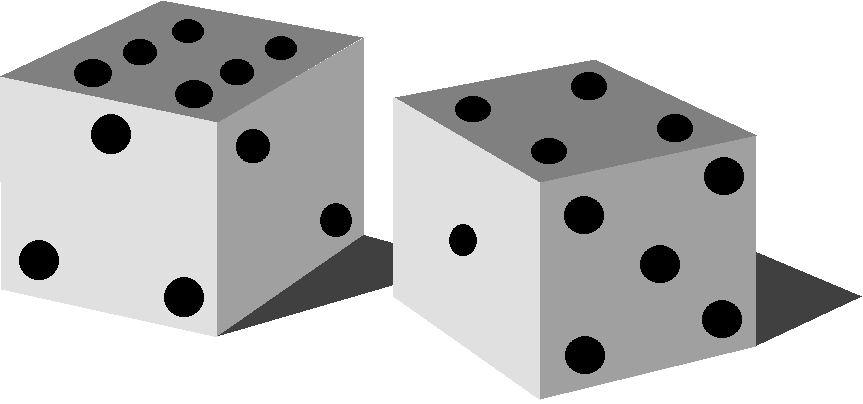
5. Вставьте в документ рисунок, объект
WordArt и текст — как в задании
VBA является общей
языковой платформой для всех приложений
Microsoft Office и позволяет работать с объектами
Word, Excel, Access, Power Point, Outlook, Binder. Языковые
средства VBA позволяют освоить типовые
методы и приемы разработки программных
процедур.
Упражнение 6.
Составьте списки: нумерованный и
маркированный
|
Географические
|
Среды визуального
|
Miсrosoft
Word Контрольная
работа Вариант
№ 8
Упражнение 1.
Введите и отформатируйте приведенный
ниже текст
Персональный компьютер (ПК) – это
настольная или переносная ЭВМ,
характеризующаяся сравнительно малой
стоимостью и универсальностью применения.
|
Современный компьютер |
К нему подключается |
Упражнение 2.
Вставьте в документ таблицу
|
Сравнительные |
|||
|
Страна-поставщик |
Морской |
Ж/д тариф до завода |
Итого |
|
Гвинея (через |
14 — 15 |
51 — 53 |
65 – 68 |
|
Бразилия, Венесуэла |
18 — 22 |
51 — 53 |
69 — 75 |
|
Австралия (Черноморский |
36 — 37 |
51 — 53 |
87 – 90 |
|
Австралия |
30 — 35 |
55 – 58 |
85 — 92 |
|
Ямайка (Черноморский |
20 — 23 |
51 — 53 |
71 – 76 |
Упражнение 3.
Создайте формулу с помощью редактора
формул и вставьте ее в документ
Интеграл:
Упражнение 4.
Вставьте в документ символы
У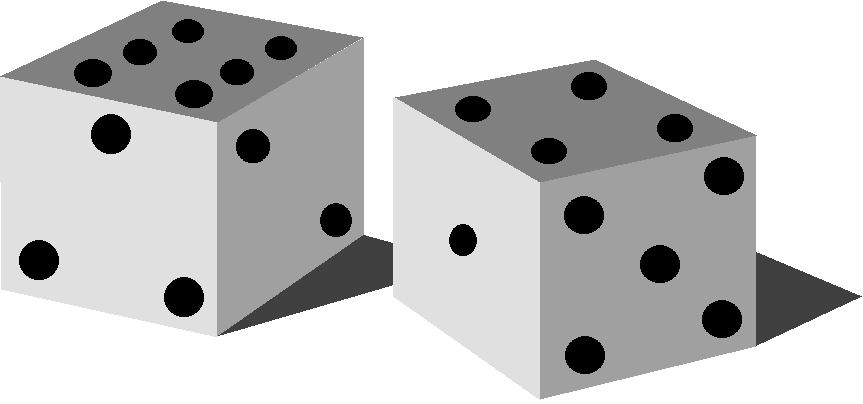
5. Вставьте в документ рисунок, объект
WordArt и текст — как в задании
Программирование –
это теоретическая и практическая
деятельность, связанная с созданием
программ. Иногда программирование
определяют более узко, представляя
дело так, что одни люди ставят задачи,
другие разрабатывают алгоритмы для их
решения, а третьи записывают эти
алгоритмы на языках программирования.
Упражнение 6.
Составьте списки: нумерованный и
маркированный
|
Программы для
|
Системы
|
Miсrosoft
Word Контрольная
работа Вариант
№ 9
Упражнение 1.
Введите и отформатируйте приведенный
ниже текст
Под информацией понимают как исходные
данные, т.е. результаты наблюдений или
измерений, характеризующие некоторые
объекты или явления, так и конечные
документы, являющиеся основой для
принятия решений. Термин «данные»
обычно употребляется по отношению к
формализованной информации.
|
Понятие |
Свойства |
Упражнение 2.
Вставьте в документ таблицу
|
Качество |
Оценка, |
Мировая маркировка |
Отечественная |
|
Низший |
1-2 |
DOST |
3-й сорт |
|
Ниже среднего |
2.25-3.0 |
FANING |
2-й |
|
Средний |
3.25-4.0 |
— |
2-й сорт |
|
Хороший средний |
4.25-5.0 |
ВОР |
1-й сорт |
|
Хороший |
4.75-5.0 |
ВОР |
Высший |
|
Выше хорошего |
5.25-6.0 |
PS |
Экстра |
|
Высочайший |
6.25-8.0 |
Р |
Экстра |
|
Уникум |
10.0 |
ОР |
Букет |
Упражнение 3.
Создайте формулу с помощью редактора
формул и вставьте ее в документ
Функция:
Упражнение 4.
Вставьте в документ символы
У
5. Вставьте в документ рисунок, объект
WordArt и текст — как в задании
— это интегрированный
комплекс приложений. Так Word предоставляет
удобные средства для подготовки любых
текстовых документов, Excel позволяет
создавать таблицы с совершенным
дизайном, быстро выполнять расчеты,
строить графики и диаграммы.
Упражнение 6.
Составьте списки: нумерованный и
маркированный
|
Антивирусные
|
Программы-архиваторы:
|
Miсrosoft
Word Контрольная
работа Вариант
№ 0
Упражнение 1.
Введите и отформатируйте приведенный
ниже текст
Графическая информация представляется
в растровых или векторных форматах.
|
В векторных |
Растровый способ позволяет закодировать |
Упражнение 2.
Вставьте в документ таблицу
|
Мировая |
|||||
|
Мир, страны |
1987г. |
1988г. |
1989г. |
1990г. |
1991г. |
|
США |
13.7 |
11.9 |
11.9 |
11.2 |
11.2 |
|
СССР |
17.7 |
15.1 |
14.9 |
9.6 |
3.9 |
|
ФРГ |
0.8 |
1.3 |
0.8 |
1.2 |
2.0 |
|
Китай |
2.9 |
1.9 |
0.9 |
1.0 |
1.1 |
Упражнение 3.
Создайте формулу с помощью редактора
формул и вставьте ее в документ
Функция:
Упражнение 4.
Вставьте в документ символы
У
5. Вставьте в документ рисунок, объект
WordArt и текст — как в задании
Антивирусные программные
средства используются для защиты данных
от разрушения, обнаружения и удаления
компьютерных вирусов. Вирус – это
программа, способная внедрять свои
копии в файлы, системные области,
вычислительные сети и вызывающая
нарушения функционирования компьютера.
Упражнение 6.
Составьте списки: нумерованный и
маркированный
|
Программы
|
Операционные
|
Соседние файлы в предмете [НЕСОРТИРОВАННОЕ]
- #
- #
- #
- #
- #
- #
- #
- #
- #
- #
- #
Итоговая
контрольная работа по теме «Текстовый процессор Word»
Вариант № 1.
1.
Способы запуска текстового редактора MS Word.
2.
Перечислите параметры форматирования абзацев (любые
4).
3.
Какие существуют способы добавления объектов WordArt?
4.
Назовите виды списков.
5.
Какие объекты можно добавлять в редакторе MS
Word (назовите любые 3)?
Практическое задание.
6. Загрузить текстовый редактор MS Word. Набрать
предложенный текст (в соответствии с образцом).
Представление
информации в компьютере
Компьютер может обрабатывать только информацию,
представленную в числовой форме. Вся другая информация (звуки,
изображения, показания приборов и т.д.) для обработки на компьютере должна быть
преобразована в числовую форму. Например, чтобы перевести в числовую форму
музыкальный звук, можно через небольшие промежутки времени изменять
интенсивность звука на определенных частотах, представляя результаты каждого
изменения в числовой форме.
При вводе в
компьютер каждая буква кодируется определённым числом, а при выводе на внешние
устройства (экран или печать) для восприятия человеком по этим числам строятся соответствующие изображения букв. Соответствие между
набором букв и числами называется кодировкой символов.
Аналогичным
образом на компьютере можно обрабатывать и текстовую информацию.
Задание: Поменять местами 2 и 3 абзацы.
7.
Установите следующие параметры шрифта: шрифт Monotype
Corsiva; размер 12; межсимвольный интервал разреженный на 1,4 пт.
В заголовке все буквы прописные, сиреневые
полужирные, курсив, выравнивание по центру, обрамление зеленой пунктирной
линией.
8.
Установить следующие параметры
абзацев основного текста:
— отступ первой
строки — 1,5 см;
— межстрочный
интервал в первом абзаце полуторный, а в третьем — 8 пт;
— интервал
между абзацами 12 пт;
—
выравнивание первого и третьего абзаца по левому краю, второго — по ширине.
9.
Вставьте за тестом подходящую
по смыслу картинку из Microsoft Clip Gallery. Пронумеруйте страницы, поместив номер внутри
страницы вверху.
10. Сохраните документ под именем Компьютер в папке
Срез, расположенной в папке Мои документы диска С.
Эталоны
ответов
Вариант № 1.
1.
Пуск, Все программы, Microsoft Word. Нажатием на пиктограмму на панели задач. Открытием любого
документа Microsoft Word. р=
2
2.
Выравнивание, отступ первой строки, отступы слева и
справа, интервал перед абзацем и после, межстрочный интервал, задание границы и
заливки. р=4
3.
а) Вставка, Рисунок, Объект WordArt;
b)
Кнопка Добавить объект WordArt
на панели рисования. р=2
4.
Нумерованный, маркированный, многоуровневый. р=3
5.
Рисунки из файлов и из коллекции клипов, объекты WordArt, диаграммы, автофигуры, гиперссылки, формулы, файлы других приложений. р=3
6.
р=3
7.
р=7
8.
р=4
9.
р=2
10. Файл, Сохранить как. р=2
Итого: р=32
Примерное выполнение практического задания.
ПРЕДСТАВЛЕНИЕ ИНФОРМАЦИИ В КОМПЬЮТЕРЕ

может обрабатывать только информацию, представленную в числовой форме.
Вся другая информация (звуки, изображения, показания приборов и т.д.) для
обработки на компьютере должна быть преобразована в числовую форму. Например,
чтобы перевести в числовую форму музыкальный звук, можно через небольшие
промежутки времени изменять интенсивность звука на определенных частотах,
представляя результаты каждого изменения в числовой форме.
Аналогичным образом на компьютере можно
обрабатывать и текстовую информацию.
При вводе в компьютер каждая буква кодируется
определённым числом, а при выводе на внешние устройства (экран или печать) для
восприятия человеком по этим числам строятся соответствующие
изображения букв. Соответствие между набором букв и числами называется кодировкой символов.
Итоговая
контрольная работа по теме «Текстовый процессор Word»
Вариант
№ 2.
1.
Способы закрытия текстового редактора MS Word.
2.
Перечислите параметры форматирования символов
(любые 4).
3.
Какие существуют способы добавления картинок из
коллекции клипов ClipArt?
4.
Назовите виды ошибок.
5.
Какие существуют виды выравнивания абзацев?
Практическое задание.
6.
Загрузить текстовый редактор MS Word. Набрать предложенный текст (в соответствии с образцом).
Текстовый
редактор Microsoft Word
Он работает со
многими шрифтами, как с русским, так и с любым из двадцати одного языка мира. В
одно из многих полезных свойств Word вход
ит автоматическая
коррекция текста по границам, автоматический перенос слов и правка правописании
слов, сохранение текста в определенный устанавливаемый промежуток времени,
наличие мастеров текстов и шаблонов, позволяющих в считанные минуты создать
деловое письмо, факс, автобиографию, расписание, календарь и многое другое.
Microsoft Word — мощный текстовой процессор,
предназначенный для выполнения всех процессов обработки текста: от набора и
верстки, до проверки орфографии, вставки в текст графики в стандарте *.pcx или
*.bmp, распечатки текста.
Word обеспечивает поиск заданного слова или фрагмента
текста, замену его на указанный фрагмент, удаление, копирование во внутренний
буфер или замену по шрифту, гарнитуре или размеру шрифта, а так же по надстрочным
или по подстрочным символам. Наличие закладки в тексте позволяет быстро перейти
к заложенному месту в тексте.
Задание: Поменять местами 1 и 2 абзацы.
7.
Установите следующие параметры шрифта: шрифт Сomic
Sans MS; размер 12; межсимвольный интервал разреженный на 1,2 пт.
В заголовке все буквы прописные, лиловые полужирные,
выравнивание по центру, обрамление синей двойной линией.
8. Установить следующие параметры абзацев основного
текста:
— отступ первой
строки — 1,3 см;
— межстрочный
интервал во втором абзаце полуторный, а в первом — 7 пт;
— интервал
между абзацами 6 пт;
—
выравнивание первого и третьего абзаца по ширине, второго — по левому краю.
9. Добавить текст «Текстовый редактор», оформив его
фигурным текстом (произвольно), разместив по центру за текстом. Пронумеруйте
страницы, поместив номер снаружи страницы внизу.
10. Сохраните документ под именем Редактор в папке
Срез, расположенной на диске С.
Эталоны
ответов
Вариант № 2.
1.
Файл, Выход. Кнопка в строке заголовка. Команда Закрыть из системного
меню. Alt + F4. р=
2
2.
Шрифт, размер шрифта, начертание, цвет шрифта,
выделение цветом, анимация, межсимвольный интервал. р=4
3.
а) Вставка, Рисунок, Картинки …;
b) Кнопка Добавить картинку на панели рисования. р=2
4.
Орфографические, грамматические. р=2
5.
По левому краю, по центру, по правому краю, по
ширине. р=4
6.
р=3
7.
р=7
8.
р=4
9.
р=2
10.
Файл, Сохранить как. р=2
Итого: р=32
Примерное выполнение практического задания.
ТЕКСТОВЫЙ
РЕДАКТОР MICROSOFT WORD
Microsoft Word — мощный текстовой
процессор, предназначенный для выполнения всех процессов обработки текста:
от набора и верстки, до проверки орфографии, вставки в текст графики в
стандарте *.pcx или *.bmp, распечатки текста.
Он работает со многими шрифтами, как с русским, так и с
любым из двадцати одного языка мира. В одно из многих полезных свойств Word
входит автоматическая коррекц
границам, автоматический перенос слов и правка правописании слов, сохранение
текста в определенный устанавливаемый промежуток времени, наличие мастеров
текстов и шаблонов, позволяющих в считанные минуты создать деловое письмо,
факс, автобиографию, расписание, календарь и многое другое.
Word обеспечивает поиск заданного слова или фрагмента текста, замену его на
указанный фрагмент, удаление, копирование во внутренний буфер или замену по
шрифту, гарнитуре или размеру шрифта, а так же по надстрочным или по
подстрочным символам. Наличие закладки в тексте позволяет быстро перейти к
заложенному месту в тексте.
Тест Microsoft Office Word.
Вариант 1
1.В каком меню Word можно осуществлять форматирование
документа:
1. Таблица;
2. Правка;
3. Вставка;
4. Формат;
5. Окно.
2. Средства «Файл» диалогового окна прикладных программ
позволяют:
1. создавать, открывать, сохранять, отправлять на печать файлы и
т.д.
2. обеспечивать ряд важных функций редактирования файла;
3. для проверки правописания,;
4. производить вставки необходимых объектов;
5. форматировать выделенные блоки текущего документа.
3. Вставка символов в Мicrosoft Word:
1. Вставка + Символ;
2. Формат + Шрифт;
3. Вид + Символ;
4. Вид + Табуляция;
5. Формат + Абзац.
4. В каком меню Word vможно осуществить предварительный
просмотр:
1. Сервис + предварительный просмотр:
2. Файл + предварительный просмотр:
3. Формат + просмотр:
4. Вид + предварительный просмотр:
5. Правка + предварительный просмотр:
5. Укажите неверный тип выравнивания в MS Word:
1. по левому краю;
2. по правому краю;
3. по центру;
4. по ширине;
5. по абзацу.
6. В MS WORD для того, чтобы добавить рамку ко всему
документу
необходимо…
1. выполнить команды: Формат Границы и заливка Страница —
Рамка;
2. выполнить команды: Формат Границы и заливка Граница—
Рамка;
3. выделить текст и нажать на кнопку Таблицы и границы на
Стандартной панели;
4. выполнить команды: Файл Параметры страницы…
7.Для замены шрифта одного на другой необходимо выполнить
команду:
1. Формат + Абзац;
2. CTRL+END;
3. На начале абзаца нажать на клавиши SHIFT+END;
4. Формат + Шрифт;
5. Среди предъявленных ответов нет правильного.
8. Для быстрого копирования используется команда
1. Правка + Копировать
2. Файл + Сохранить;
3. Документы + Положить в папку;
4. Файл + Сохранить как;
5. Документы + Сохранить как.
9. Интервал выставляется с помощью команд?
1. Формат + Шрифт;
2. Формат + Абзац;
3. Файл + Параметры таблицы;
4. Вставка + Символ;
5. Вставка + Интервал.
10. В Word в каком пункте меню можно выбрать альбомный или
книжный режим
ориентации документа:
1. Формат;
2. Файл;
3. Правка;
4. Вид;
5. Сервис
Вариант 2
1. С помощью какого меню Word можно разделить текст на
колонки:
1. Вид;
2. Сервис;
3. Правка;
4. Таблица;
5. Формат.
2. С помощью каких команд Word можно установить поля
страницы:
1. Вид + Параметры страницы + вкладка Поля;
2. Сервис + Поля + Параметры страницы;
3. Правка + Поля;
4. Вставка + вкладка Поля;
5. Файл + Параметры страницы + вкладка Поля.
2. В MS Word команда Создать предназначена:
1. Для создания нового документа;
2. Для создания новой таблицы в документе;
3. Для создания колонок в документе;
4. Для создания нового рисунка;
5. Для вставки рисунка в документ.
4. Средства «Правка» диалогового окна прикладных программ
позволяют:
1. создавать, открывать, сохранять, отправлять на печать файлы и
т.д.
2. обеспечивать ряд важных функций редактирования файла;
3. выбирать режим просмотра текущего документа;
4. производить вставки необходимых объектов;
5. форматировать выделенные блоки текущего документа.
5. Средства «Вид» диалогового окна прикладных программ
позволяют:
1. создавать, открывать, сохранять, отправлять на печать файлы и
т.д.
2. обеспечивать ряд важных функций редактирования файла;
3. выбирать режим просмотра текущего документа;
4. производить вставки необходимых объектов;
5. форматировать выделенные блоки текущего документа.
6. Средства «Вставка» диалогового окна прикладных программ
позволяют:
1. создавать, открывать, сохранять, отправлять на печать файлы и
т.д.
2. обеспечивать ряд важных функций редактирования файла;
3. выбирать режим просмотра текущего документа;
4. производить вставки необходимых объектов;
5. форматировать выделенные блоки текущего документа.
7. Средства «Формат» диалогового окна прикладных программ
позволяют:
1. создавать, открывать, сохранять, отправлять на печать файлы и
т.д.
2. обеспечивать ряд важных функций редактирования файла;
3. выбирать режим просмотра текущего документа;
4. производить вставки необходимых объектов;
5. форматировать выделенные блоки текущего документа
8.В каком из меню Word находиться правописание:
1. Файл
2. Правка
3. Вид
4. Вставка
5. Сервис
9. В каком из меню Word можно отменить действие(ввод):
1. Файл
2. Правка
3. Вид
4. Вставка
5. Сервис
10. С помощью какого меню Word можно осуществляется номера
страниц.
1. Файл
2. Правка
3. Вид
4. Вставка
5. Сервис
Вариант 3
1.В каком из меню Word находиться сортировка
1. Таблица
2. Вид
3. Вставка
4. Сервис
5. Формат
2.Анимация текста выставляется с помощью команд?
1. Формат + Шрифт+Анимация;
2. Формат + Абзац+ Шрифт+Анимация;
3. Файл + Шрифт+Анимация;
4. Вставка + Символ+Анимация;
5. Вставка + Шрифт+Анимация
3.Масштаб выставляется с помощью команд?
1. Вид +Масштаб;
2. Формат +Масштаб;
3. Файл + Масштаб
4. Вставка + Масштаб;
5. Вставка + Масштаб
4. Буквица Мicrosoft Word:
1. Вставка +буквица;
2. Формат + буквица;
3. Вид + буквица;
4. Вид + буквица;
5. Формат + буквица
5.Курсив текста выставляется с помощью команд?
1. Формат + Шрифт+Курсив;
2. Формат + Абзац+ Шрифт+курсив;
3. Вид + Шрифт+курсив;
4. Вставка +курсив;
5. Вставка +Шрифт+курсив
6.Информационной (знаковой) моделью является…
1. анатомический муляж
2. макет здания
3. модель корабля
4. диаграмма
7.В текстовом редакторе основными параметрами при задании
шрифта являются…
1. гарнитура, размер, начертание
2. отступ, интервал
3. поля, ориентация
4. стиль, шаблон
8.В процессе форматирования текста изменяется…
1. размер шрифта
2. параметры абзаца
3. последовательность символов, слов, абзацев
4. параметры страницы
9.Как вставит картинки из компьютера в документ?
1. Вставка —картинки
2. Вид—рисунок— из файла
3. Вставка – рисунок —из файла
4. Вставка из компьютера—картинки
10.Основные команды меню ПРАВКА:
1. Создать, открыть, закрыть, сохранить.
2. Вырезать, копировать, вставить.
3. Обычный, электронный документ, разметка страницы.
4. Разрыв, номера страниц, дата и время.
5. Шрифт, абзац, список, границы и заливки.
Вариант 4
1.Вставка фрагмента в программе MS Word осуществляется
комбинацией клавши:
1. Ctrl + V
2. Ctrl + М.
3. Shift + Insert.
4. Clrl + Del.
5. All + Insert.
2.Для удаления абзаца текста Microsoft Word необходимо:
1. Нажать кнопку Del.
2. Выделить фрагмент — Нажать клавишу Del.
3. Выделить фрагмент — Правка — Копировать.
4. Правка— выделить все.
5. В меню ВСТАВКА — Автотекст—Колонтитулы.
3.Основные команды меню ПРАВКА:
1. Создать, открыть, закрыть, сохранить.
2. Разрыв, номера страниц, дата и время.
3. Обычный, электронный документ, разметка страницы.
4. Вырезать, копировать, вставить
5. Шрифт, абзац, список, границы и заливки.
4.Word. Основные команды меню ВИД:
1. Создать, открыть, закрыть, сохранить.
2. Вырезать, копировать, вставить.
3. Обычный, электронный документ, разметка страницы.
4. Разрыв, номера страниц, дата и время.
5. Шрифт, абзац, список, границы и заливки
5.Команде Вырезать соответствует комбинация клавиш:
1. Ctrl + X.
2. Ctrl + P.
3. Ctrl + C.
4. Ctrl + V.
5. Ctrl + B.
6.Как открыть существующий файл в Microsoft Word
1. Пуск — Поиск.
2. Мой компьютер — Имя файла.
3. Файл — Открыть.
4. Пуск —Справка.
5. Клавиша F1.
7. Как вывести на экран панель инструментов «Форматирование«:
1. Вид — Панели инструментов — Форматирование.
2. Сервис – Параметры — Форматирование.
3. Правка — Панели инструментов.
4. Файл — Панели инструментов.
8. MS WORD-это:
1. Текстовый редактор.
2. Система электронных таблиц.
3. База данных.
4. Ни один из вышеназванных вариантов.
5. Графический редактор.
9. Чтобы создать таблицу в текстовом редакторе MS Word, нужно:
1. В меню ВСТАВКА выбрать команду Объект.
2. В меню ТАБЛИЦА выбрать команду Добавить таблицу.
3. В меню ФОРМАТ выбрать команду Табуляция.
4. В меню ТАБЛИЦА выбрать команду Разбить таблицу.
5. В меню ФОРМАТ выбрать команду Буквица.
10. В редакторе MS Word для просмотра документа нужно :
1. Выполнить команду Файл — Открыть.
2. В меню Вид выполнить команду Разметка страницы.
3. В меню Файл выполнить команду «Предварительный просмотр».
4. В меню Формат выполнить команду «Предварительный
просмотр».
5. В меню Правка выполнить команду «Предварительный
просмотр».
Контрольная работа
По теме: «Текстовый редактор»
Вариант-1
-
Для сохранения документа MS Word выполнить:
-
команду Сравнить и объединить исправления меню Сервис
-
команду Параметры – Сохранение меню Сервис
-
щелчок по кнопке Сохранить на панели инструментов Стандартная
-
Шаблоны в MS Word используются для…
-
создания подобных документов
-
копирования одинаковых частей документа
-
вставки в документ графики
-
замены ошибочно написанных слов
-
К текстовым редакторам относятся следующие программы:
-
Блокнот
-
Приложения Microsoft Office
-
Internet Explorer
-
MS Word
-
Для загрузки программы MS Word необходимо…
-
в меню Пуск выбрать пункт Программы, в подменю щелкнуть по позиции Microsoft Office, а затем — Microsoft Word
-
в меню Пуск выбрать пункт Документы, в выпадающем подменю щелкнуть по строке Microsoft Word
-
набрать на клавиатуре Microsoft Word и нажать клавишу Enter
-
Размещение текста с начала страницы требует перед ним…
-
ввести пустые строки
-
вставить разрыв раздела
-
вставить разрыв страницы
-
установить соответствующий флажок в диалоговом окне Абзац меню Формат
-
Для выделения фрагментов текста используются…
-
Команды меню Правка
-
операция протаскивания зажатой левой кнопкой мыши
-
полоса выделения
-
клавиши Shift либо Ctrl
-
Ориентация листа бумаги документа MS Word устанавливается
-
в параметрах страницы
-
в параметрах абзаца
-
при задании способа выравнивания строк
-
при вставке номеров страниц
-
Разбить документ на страницы можно:
-
используя команду Разрыв меню Вставка
-
используя команду Абзац меню Формат
-
добавив строки клавишей Enter
-
Текстовый редактор — это:
-
прикладное программное обеспечение, используемое для создания текстовых документов и работы с ними
-
прикладное программное обеспечение, используемое для создания таблиц и работы с ними
-
прикладное программное обеспечение, используемое для автоматизации задач бухгалтерского учета
-
программное обеспечение, используемое для создания приложений
-
При каком условии можно создать автоматическое оглавление в программе MS Word:
-
абзацы будущего оглавления имеют одинаковый отступ
-
абзацы, предназначенные для размещения в оглавлении, отформатированы стандартными стилями заголовков
-
абзацы будущего оглавления выровнены по центру страницы
-
абзацы, предназначенные для размещения в оглавлении, собраны в одном разделе
-
В редакторе MS Word отсутствуют списки:
-
Нумерованные
-
Многоколоночные
-
Многоуровневые
-
Маркированные
-
В текстовом редакторе необходимым условием выполнения операции копирования, форматирования является…
-
установка курсора в определенное положение
-
сохранение файла
-
распечатка файла
-
выделение фрагмента текста
-
Для проверки правописания в документе выполнить:
-
Выделить документ, далее Сервис — Правописание
-
Используя команды меню Сервис
-
Щелчок по кнопке Правописание панели инструментов Стандартная
-
Команду Правописание меню Сервис
-
Для создания нового документа выполнить следующее…
-
команда Новое меню Окно
-
команда Файл меню Вставка
-
команда Создать меню Файл
-
Изменение параметров страницы возможно…
-
в любое время
-
только после окончательного редактирования документа
-
только перед редактированием документа
-
перед распечаткой документа
-
В текстовом редакторе основными параметрами при задании параметров абзаца являются…
-
гарнитура, размер, начертание
-
отступ, интервал, выравнивание
-
поля, ориентация
-
стиль, шаблон
-
Начало нового раздела в документе Word определяется:
-
переходом на новую страницу
-
переходом в новую колонку
-
вставкой линии разрыва раздела
-
нажатием клавиши «Enter»
-
Укажите режим, при котором документ на экране представлен в том виде, в каком в последствии будет выведен на печать
-
Веб-документ
-
Обычный
-
разметки страниц
-
структура
-
режим чтения
-
Использование разделов при подготовке текстового документа служит:
-
для изменения разметки документа на одной странице или на разных страницах
-
для изменения разметки документа только на одной странице
-
только для изменения порядка нумерации страниц документа
-
для лучшей «читаемости» документа
-
Напишите обозначения данных значков







1
2
3
4
5
6
Контрольная работа
По теме: «Текстовый редактор»
Вариант-2
-
Для задания форматирования фрагмента текста используются…
-
команды меню Вид
-
кнопки панели инструментов Форматирование
-
встроенные стили приложения
-
Предварительный просмотр документа можно выполнить следующими способами:
-
Щелчок по кнопке Предварительный просмотр панели инструментов Стандартная
-
Команда Предварительный просмотр меню Файл
-
Команда Параметры страницы меню Файл
-
Команда Разметка страницы меню Вид
-
Для перемещения фрагмента текста выполнить следующее:
-
Выделить фрагмент текста, Правка – Перейти, в месте вставки Правка – Вставить
-
Выделить фрагмент текста, Файл – Отправить, щелчком отметить место вставки, Правка – Вставить
-
Выделить фрагмент текста, щелчок по кнопке Вырезать панели инструментов Стандартная, щелчком отметить место вставки, щелчок по кнопке Вставить панели инструментов Стандартная
-
Строка состояния приложения Microsoft Word отображает:
-
Сведения о количестве страниц, разделов, номер текущей страницы
-
Окна открытых документов приложения
-
Информацию о языке набора текста и состоянии правописания в документе
-
информацию о свойствах активного документа
-
Красная строка в документе задается
-
В диалоговом окне Абзац меню Формат
-
Необходимым количеством пробелов
-
Маркером отступ первой строки по горизонтальной линейке
-
В текстовом редакторе при задании параметров страницы устанавливаются…
-
гарнитура, размер, начертание
-
отступ, интервал, выравнивание
-
поля, ориентация, колонтитулы
-
стиль, шаблон
-
В MS Word невозможно применить форматирование к…
-
имени файла
-
рисунку
-
колонтитулу
-
номеру страницы
-
В процессе форматирования текста изменяется…
-
размер шрифта
-
параметры абзаца
-
последовательность символов, слов, абзацев
-
параметры страницы
-
Колонтитул может содержать…
-
любой текст
-
Ф.И.О. автора документа
-
название документа
-
дату создания документа
-
Вывести необходимые панели инструментов приложения можно, используя меню:
-
Сервис
-
Правка
-
Справка
-
Вид
-
Поиск фрагмента текста в открытом документе MS Word осуществляется по команде:
-
Вкладка Главная, редактирование
-
Найти и восстановить меню Справка
-
Найти меню Правка
-
Поиск файлов меню Файл
-
При запуске Microsoft Word по умолчанию создается новый документ с названием:
-
Книга 1
-
Новый документ1
-
Документ1
-
Документ
-
Основными функциями редактирования текста являются…
-
выделение фрагментов текста
-
установка межстрочных интервалов
-
ввод текста, коррекция, вставка, удаление, копирование, перемещение
-
проверка правописания
-
В текстовом редакторе основными параметрами при задании шрифта являются…
-
Шрифт, гарнитура, размер, начертание
-
отступ, интервал, выравнивание
-
поля, ориентация
-
стиль, шаблон
-
Для выделения абзаца выполнить следующее
-
щелчок в любом месте абзаца при нажатой клавише Ctrl
-
щелчок в любом месте абзаца при нажатой клавише Shift
-
двойной щелчок слева от абзаца в полосе выделения
-
операция протаскивания зажатой левой клавишей мыши по полосе выделения
-
Основными функциями текстовых редакторов являются…
-
создание таблиц и выполнение расчетов по ним
-
редактирование текста, форматирование текста, работа со стилями
-
разработка графических приложений
-
создание баз данных
-
Для установления значений полей для нового документа в редакторе MS Word необходимо:
-
выбрать команду «Шаблоны» из меню «Файл», в появившемся окне установить необходимые атрибуты
-
выбрать команду «Параметры страницы» из меню «Разметка страницы», в появившемся окне установить необходимые атрибуты
-
выбрать команду «Предварительный просмотр» из меню «Файл», в появившемся окне установить необходимые атрибуты
-
Для выделения всего документа используются…
-
комбинация клавиш Shift + А
-
операция протаскивания зажатой левой кнопкой мыши по всему документу
-
комбинация клавиш Ctrl + А
-
Для работы со списками используются:
-
кнопки панели инструментов Стандартная
-
команды меню Вид
-
кнопки панели инструментов Форматирование
-
команды меню Формат
-
Напишите обозначения данных значков






1
2
3
4
5
6
Ответы
|
1 |
2 |
3 |
4 |
5 |
6 |
7 |
8 |
9 |
10 |
11 |
12 |
13 |
14 |
15 |
16 |
17 |
18 |
19 |
20 |
|
с |
a |
ac |
a |
cd |
bcd |
a |
ab |
a |
b |
b |
d |
cd |
c |
a |
b |
c |
c |
a |
|
|
bc |
ab |
c |
ac |
ac |
c |
a |
ab |
a |
d |
ac |
c |
c |
a |
cd |
b |
b |
c |
cd |
20 вариант 1
-
Начертание шрифта
-
Регистр (преобразование букв в прописные и наоборот)
-
Маркированный список
-
Выравнивание текста по ширине
-
Междустрочный интервал
-
Сортировка
20 вариант 2
-
Размер шрифта
-
Подстрочный знак (нижний индекс)
-
Увеличить размер шрифта
-
Нумерованный список
-
Уменьшить отступ
-
Отобразить все знаки
Информационная технология — это совокупность методов, производственных процессов и программно-технических средств, объединенных в технологическую цепочку, обеспечивающую сбор, обработку, хранение, передачу и отображение информации.
Цель функционирования этой цепочки, т.е. информационной технологии, — это снижения трудоемкости процессов использования информационного ресурса и повышение их надежности и оперативности.
Эффективность информационной технологии определяется, в конечном счете, квалификацией субъектов процессов информатизации. При этом технологии должны быть максимально доступны потребителям.
Можно классифицировать информационные технологии с различных точек зрения. Например:
Информационные технологии можно различать по типу обрабатываемой информации. Разделение достаточно условное, т.к. большинство информационных технологий позволяет поддерживать и другие виды информации. Например, в текстовых процессорах возможна и несложная расчетная деятельность, а табличные процессоры обрабатывают не только цифровую информацию, но и могут генерировать графики. Однако каждая из видов технологии в основном ориентирована на работу с информацией определенного вида. Модификация элементов, составляющих информационные технологии, дает возможность образования новых технологий в различных компьютерных средах.
Информационные технологии можно разделить на обеспечивающие (ОИТ) и функциональные (ФИТ).
Обеспечивающие технологии — это технологии обработки информации, которые могут использоваться как инструментарий в различных предметных областях. При этом они могут обеспечивать решение задать разного плана и разной степени сложности. ОИТ могут быть разделены по классам задач, в зависимости от класса ОИТ используют разные виды компонентов и программных средств. При объединении ОИТ по предметному признаку возникает проблема системной интеграции, т.е. приведение различных технологий к единому стандартному интерфейсу.
Функциональные информационные технологии (ФИТ) — это модификация обеспечивающих технологий для задач определенной предметной области, т.е. реализуется предметная технология. Предметные технологии и информационная технология влияют друг на друга. Например, появление пластиковых карточек как носителей финансовой информации принципиально изменила предметную технологию. При этом пришлось создавать совершенно новую информационную технологию. Но, в свою очередь, возможности, представленные новой ИТ, повлияли на предметную технологию пластиковых носителей (в области их защиты, например).